10/03/2021 15:11
Cách chặn quảng cáo trên Youtube đơn giản nhất, không cần cài đặt phần mềm
Bạn có thể áp dụng 2 cách cực kỳ đơn giản sau đây để chặn quảng cáo trên Youtube mà không cần phải cài đặt bất kỳ ứng dụng phức tạp nào.
Cùng với sự phát triển của Internet, YouTube đã trở thành website chia sẻ video lớn và phổ biến nhất trên thế giới với hàng tỷ người dùng. Mạng xã hội chuyên chia sẻ video này được người dùng ở mọi lứa tuổi truy cập và sử dụng hàng ngày.
Tuy nhiên không có bữa ăn nào là miễn phí, trong quá trình truy cập, bên cạnh những nội dung hấp dẫn, bổ ích Google đã chèn thêm nhiều quảng cáo, tạo ra trải nghiệm khó chịu cho không ít người xem.
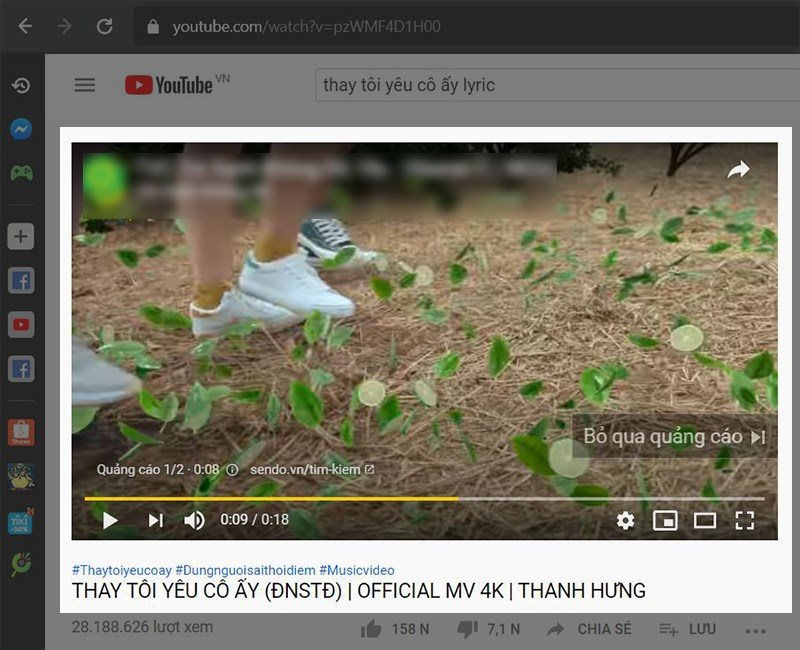
Sau đây là 2 mẹo chặn quảng cáo "dễ như ăn bánh" mà ai cũng có thể áp dụng:
1. Chặn quảng cáo bằng... một dấu chấm
Khi xem YouTube thì các đoạn quảng cáo sẽ hiện ngay trên đầu, hoặc trong khi xem chúng ta phải nhấn vào “Bỏ qua quảng cáo” hoặc “Skip Ad” để xem tiếp, thậm chí không ít quảng cáo buộc người dùng phải xem hết mới tiếp tục được xem video. Để khắc phục vấn đề này, bạn chỉ cần thêm dấu "." vào phần đuôi “.com” vào URL của video đó, ví dụ “youtube.com/xyz” sẽ thành “youtube.com./xyz”.
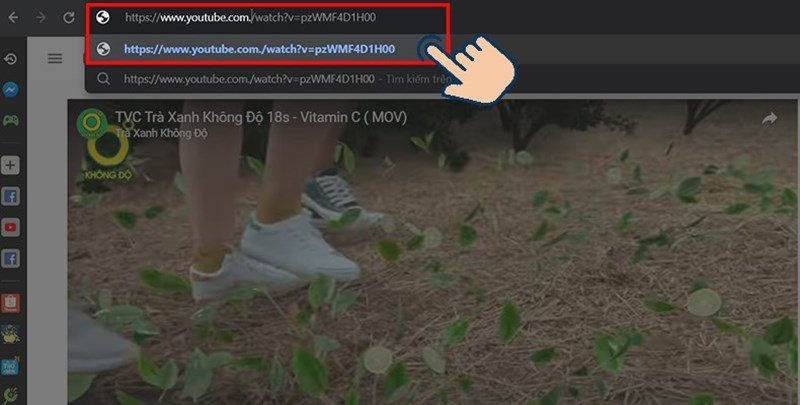
Sau đó video sẽ được tải lại và không hiển thị quảng cáo. Việc thêm dấu chấm vào đuôi link dẫn sẽ khiến tên miền thay đổi, dẫn đến không phát đoạn quảng cáo kèm theo. Đối với các trình duyệt cho điện thoại di động hay máy tính bảng bạn phải chuyển sang chế độ trang web dùng cho máy tính (Request Desktop Site) sau đó mới áp dụng mẹo này.
Tuyệt chiêu này còn áp dụng được với các trang tin có tên miền “.com” yêu cầu bạn trả phí để xem đầy đủ nội dung.
2. Chặn quảng cáo bằng cài đặt YouTube
Nhấn vào ảnh đại diện tài khoản YouTube rồi chọn phần “Cài đặt” trong danh sách hiển thị. Tiếp đó bạn chọn vào “Phát lại và hiệu suất”. Nhìn sang bên phải bạn bỏ dấu tích tại ô “Hiển thị chú thích và thông báo trong video”. Cuối cùng nhấn nút “Lưu” ở bên dưới là hoàn thành.
(Tổng hợp)
Advertisement
Advertisement
Đọc tiếp










